如何使用git(同一账号)在多台电脑协同做工
如何使用git(同一账号)在多台电脑协同做工
使用场景,对于需要对同一个文档需要在多台电脑上进行编辑工作又不想通过U盘的方式拷贝来拷贝去,比如在学校使用的笔记本电脑,在家中使用台式机。在这种情况下就可以使用git+github来完成协同工作的任务
使用步骤
1、在你想要协同的工作文件夹中打开Git Bash Here,创建一个SSH key,这里用到了非对称公钥加密体系,生成的公钥放到github的网站上,二生成的私钥放在自己的电脑上,每当需要将文件上传到github上时,服务器就会用事先的公钥与你给出的私钥进行验证,验证是否是真正的用户在操作(原理类似于数字签名)。通过如下命令生成公私钥:
ssh-keygen -t rsa -C "你的github邮箱"
期间会要求你输入密码,并会给出存放生成的公钥在哪一个文件夹中。我们在这个文件夹中的id_rsa.pub中获得我们账户的公钥。
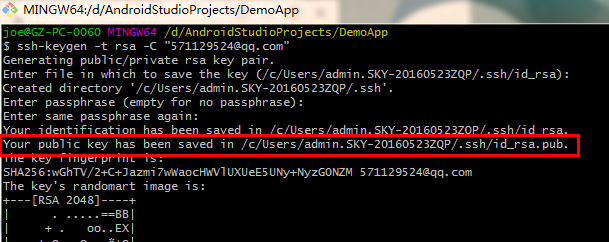
2、将公钥添加到github自己的网站设置上,注意格式(打开的id_rsa.hub文件中不要将最后的邮箱也复制上去,这一点注意看github上的添加英文提醒)
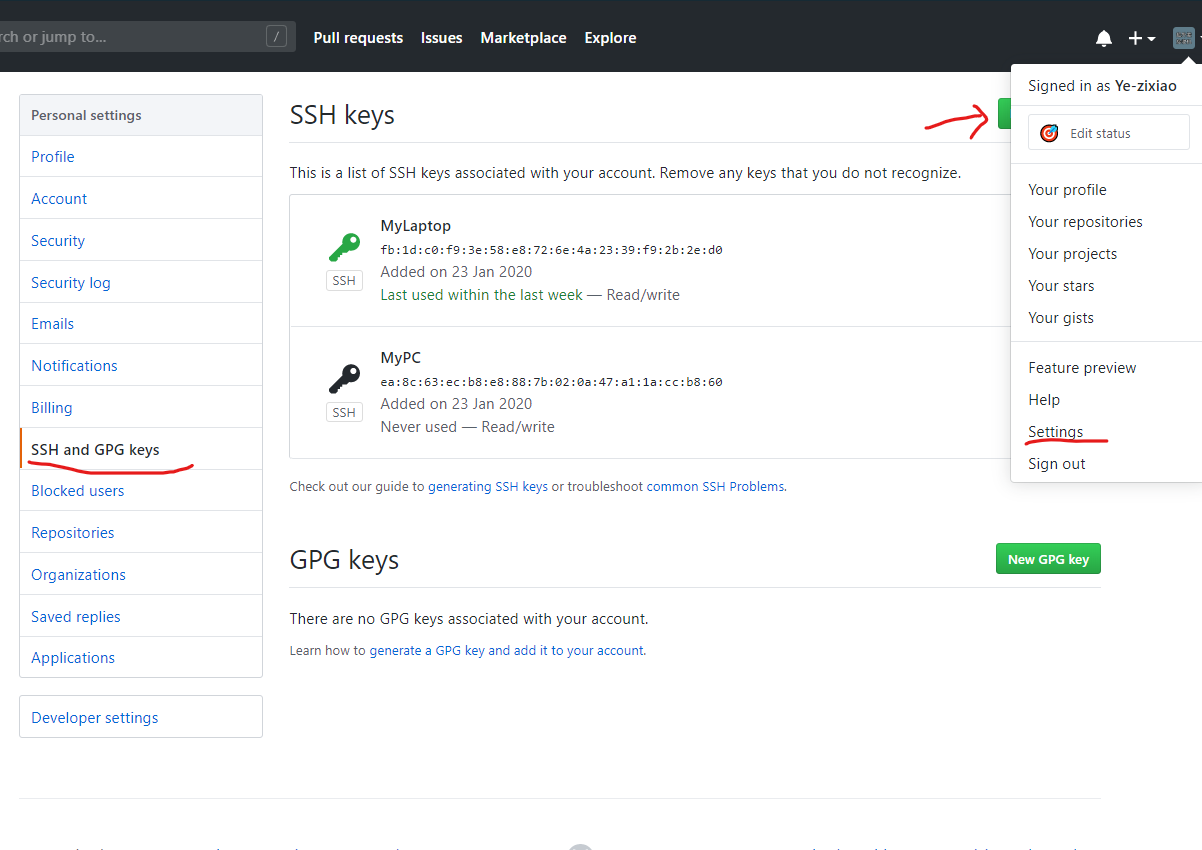
3、然后我们在自己希望上传的文档的文件夹中打开git bash,初始化git仓库并作出添加提交,并需要进行一定的配置等命令,输入命令:
git init
git config --global user.name"自己账户的名字,建议就是github上的账户名,这样好记"
git config --global user.email"自己账户的邮箱地址,建议也是用GitHub上的那个"
git config --global -l //这条命令是用来查看上面的信息是否之前已经被输入了,自己检查下
git add . //将所有的文件加入到index进行缓存
git commit -m "你想加入的备注" //将所有的文件提交到仓库当中
4、在github上创建一个仓库,获得相应的url。在本地的git bash中输入命令使之与远程仓库进行关联,并将文件上传到github上,具体命令如下:
git remote add origin <你github上仓库的url>
git push -u origin master //将主分支本地的内容推送到GitHub上的远程仓库上
5、以上的工作都是在某一台电脑上执行的,假设这台电脑是自己的笔记本,此时我们需要使用自己的台式机对该项目文件进行工作,此时就需要在另一台电脑上重复执行步骤1,生成一个公私钥在台式机上,并将公钥提交到github上去,并做好config --global的配置。这样github即使来自两台电脑对同一仓库的提交,都会认为确实是同一个用户在执行合法的操作,这样使用笔记本是可以提交工作,使用台式机时也可以提交工作。具体命令如下:
//假设前面已经完成了公私钥、config的配置
git clone <你在GitHub上仓库的url> //将远程仓库克隆到另一台电脑上
//之后你就可以在这台电脑上进行修改,仿佛就是在原来的电脑上使用一样
//在做出修改后同样做出提交工作
git add .
git commit -m "XX"
git push origin master
6、有一点需要注意的是当github远程仓库有最新的版本时,本地仓库若不更新就直接做出修改然后试图上传到远程时,就会出现冲突conflict。这种情况最好的解决方法就是对本地仓库先更新再修改上传,可以使用如下命令进行下拉更新:
git pull origin master //进行下拉更新
//然后再修改提交
参考文档:
[1].上传项目到 GitHub:如何用同一个 github 帐号在两台电脑上同步开发?/ 如何协同开发?这篇文章后面关于Android Studio的介绍没必要看



